Mà Zip Singapore Ios – Zip Codes On The App Store – https://thomaygiat.com
Chuyển vùng iPhone sang một khu vực khác trên quốc tế là điều mà chắc rằng nhiều người đã gặp phải trong quy trình sử dụng hệ quản lý iOS. Đặc biệt là ở 1 số ít khu vực như Mỹ, Canada hay Singapore để tải game hay ứng dụng về máy .
Bạn đang xem : Zip singapore ios này
Nó rất đơn giản, nhưng nhiều người không làm điều đó. Vì thế yome.vn xin chia sẻ cách chuyển vùng iPhone sang Mỹ, Canada, Singapore một cách đơn giản và chi tiết nhất.
Cách chuyển iPhone sang Mỹ
Giai đoạn 1: Đi vào Cửa hàng ứng dụng trên iPhone.
Bước 2: Bấm vào ảnh đại diện (Avatar).

Bước 3: Nhấp chuột email ID Apple.
Bước 4: Chọn Khu vực nhà nước.
Bước 5: Chọn Thay đổi quốc gia hoặc khu vực.
Bước 6: Cuộn xuống để chọn Hoa Kỳ.
Bước 7: Chọn Đã đồng ý.
Bước 8: Chọn cái tiếp theo Đã đồng ý.
Bước 9: Chọn Không có. Phần ĐỊA CHỈ THANH TOÁN Vui lòng hoàn thành các nội dung sau:
Phố (phố): Điền như bạn muốn, bạn cần chọn bên lề Mỹ/Hoa KỳTrạng thái (trạng thái): Chọn trạng thái bạn muốn.
Sau khi điền, chúng tôi chọn Cai tiêp theo.
Bước 10: Chọn Sẵn sàng.
Bước 11: Quay lại cửa hàng Cửa hàng ứng dụng chúng tôi thấy rằng khu vực AppStore trên điện thoại của bạn đã được chuyển sang Hoa Kỳ. Giờ đây, bạn có thể dễ dàng tìm kiếm các game và ứng dụng có thể không còn được phát hành tại Việt Nam như trò chơi Hay day.
Cách chuyển iPhone sang Canada
Cách vượt qua AppStore ở Canada Tương tự với cách roam iPhone sang Mỹchúng tôi tiến hành bước 5 chính xác như trên để bước 6 Bạn làm như sau:
Giai đoạn 1: Cuộn xuống để chọn Canada.
Xem thêm: Hướng Dẫn Combo Ryze Mới Nhất 2022, Cách Chơi Ryze Mùa 12
Bước 2: Chọn Đã đồng ý.
Bước 3: Chọn cái tiếp theo Đã đồng ý.
Bước 4: Phương thức thanh toán đã chọn Không có. Điền địa chỉ thanh toán như sau
Đường phố: Nhập bất kỳ đường phốthành phố: Nhập tên thành phố Canada, ở đây mình chọn Toronto. Bạn có thể vào một thành phố khác như bạn muốn.Tỉnh/Lãnh thổ: Chọn tỉnh/lãnh thổ để nhập. Ở đây tôi chọn Ontario
lựa chọn sẵn sàng Cai tiêp theo.
Bước 5: Chọn Sẵn sàng.
Bước 6: Vào AppStore và bạn sẽ thấy iPhone lang thang đến Canada Chúc may mắn. Nếu bạn muốn thử nghiệm, hãy tìm kiếm các game/ứng dụng chưa được phát hành tại Việt Nam để xem kết quả.
Cách chuyển iPhone sang Singapore
Tương tự như cách roaming iPhone ở Mỹ hay Canada, chúng ta cũng thực hiện để Bước 5 từ Cách chuyển vùng iPhone sang Hoa Kỳ, sau đó làm theo các bước sau:
Giai đoạn 1: Cuộn xuống và chọn Singapore.
Bước 2: Chọn Đã đồng ý.
Bước 3: Chọn cái tiếp theo Đã đồng ý.
Bước 4: Điền các thông số sau:
Phương thức thanh toán đã chọn Không có
Địa chỉ thanh toán:
Đường phố: Nhập tên đường ngẫu nhiênĐiện thoại: Nhập số điện thoại bất kỳ, mình điền vào đây 123456789.
lựa chọn sẵn sàng Cai tiêp theo.
Bước 5: Chọn Xong.
Bước 6: Vào AppStore để xem kết quả, iPhone của bạn đã được chuyển sang Singapore thành công.
Vì vậy bài báo trên yome.vn chia sẻ với các bạn cách chuyển vùng iPhone sang Mỹ, Canada Và Singapore Rất chi tiết và đơn giản. Với phương pháp này, bạn có thể dễ dàng tải xuống các trò chơi và ứng dụng Điện thoại đã bị chặn hoặc không được phát hành tại Việt Nam.
Source: https://thomaygiat.com
Category : Ứng Dụng
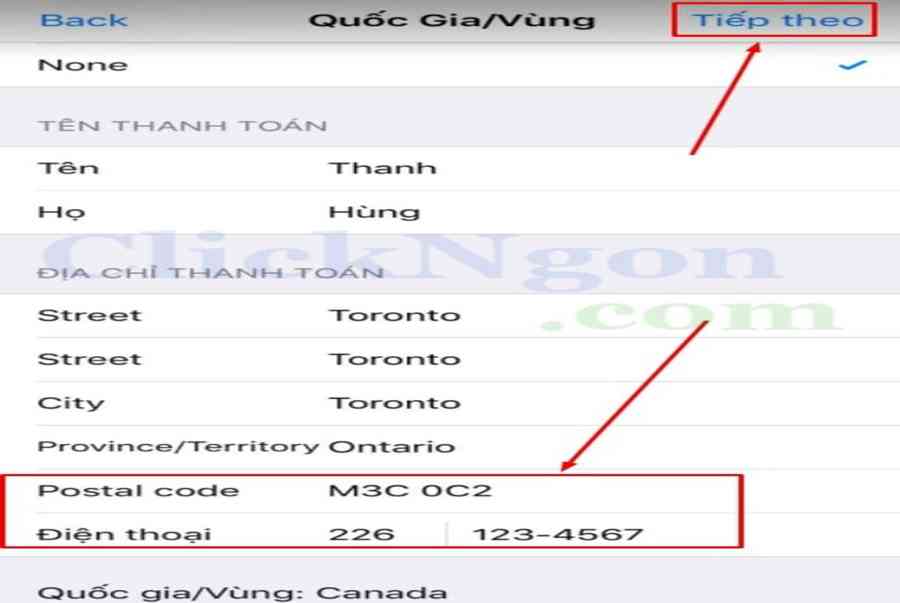

Hướng Dẫn Chi Tiết Xử Lý Lỗi E-66 Máy Giặt Electrolux
Mục ChínhHướng Dẫn Chi Tiết Xử Lý Lỗi E-66 Máy Giặt ElectroluxLỗi E-66 máy giặt Electrolux là gì?4 Nguyên nhân gây lỗi E-66 máy giặt…

Tủ Lạnh Sharp Lỗi H-36 Cách Xử Lý Đơn Giản
Mục ChínhTủ Lạnh Sharp Lỗi H-36 Cách Xử Lý Đơn GiảnGiới thiệu về lỗi H-36 trên tủ lạnh SharpNguyên nhân gây lỗi H-36 trên tủ…

Khắc phục lỗi E-62 máy giặt Electrolux không cần thợ
Mục ChínhKhắc phục lỗi E-62 máy giặt Electrolux không cần thợMã lỗi E-62 Máy giặt Electrolux là gì?Các bộ phận liên quan đến mã lỗi…

Tủ Lạnh Sharp Lỗi H-35 Nguy Cơ Không Thể Sửa Chữa!
Mục ChínhQuy Trình Tự Sửa Lỗi H-35 Tủ Lạnh Sharp Từng Bước An ToànMã lỗi H-35 trên tủ lạnh Sharp là gì?Nguyên nhân gây lỗi…

Tủ lạnh Sharp nháy lỗi H-34 Cuộc chạy đua với thời gian!
Mục ChínhTủ lạnh Sharp nháy lỗi H-34 Cuộc chạy đua với thời gian!Tìm Hiểu Lỗi H-34 Trên Tủ Lạnh Sharp Là Gì?Nguyên nhân phổ biến…

Hậu quả nghiêm trọng từ lỗi H-30 trên tủ lạnh Sharp
Mục ChínhHậu quả nghiêm trọng từ lỗi H-30 trên tủ lạnh SharpLỗi H-30, H-31, H-32, H-33 tủ Lạnh Sharp là gì?Tầm quan trọng của các…
![Thợ Sửa Máy Giặt [ Tìm Thợ Sửa Máy Giặt Ở Đây ]](https://thomaygiat.com/wp-content/uploads/sua-may-giat-lg-tai-nha-1.jpg)




















